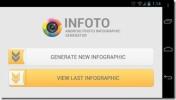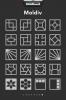Slik aktiverer du lydvarsler for en app i Android 7.0
Android 7.0 har gjort betydelige funksjoner og brukergrensesnitt endringer i varsler. Varslene i Android 7.0 er nå gruppert sammen av appen de er fra. Dette har fjernet den lange listen over varsler som nettopp fylte varslingspanelet. En rask svarfunksjon er lagt til slik at brukerne kan svare på meldinger og e-postmeldinger fra a varslings- og prioriteringsnivåer er innført for å holde uviktige varsler fra avbryter deg. Prioritetsnivåer for varsler er en eksperimentell funksjon og det ser ut til å virke bra. Hvis du ikke er så opptatt av å bruke en eksperimentell funksjon for å administrere varsler, kan du i stedet bruke stille varslinger. Stille varslinger angis per app-basis. En stille varsling gir ingen lyd, vil ikke vibrere og kan ikke toppes inn. Slik angir du en app som skal levere lydvarsler.
Det er to måter å stille lydvarsler på.
Via appvarsling
Når en app sender deg et varsel, åpner du varslingspanelet og trykker på og holder varselet. Det vil endre seg for å avsløre ytterligere innstillinger for administrering av varselet. Du vil se tre alternativer; vis varsler lydløst, blokker alle varsler, og ikke still eller blokker.
Velg ‘Vis varsler lydløst’, og alle varsler som sendes fra appen, vil ikke lenger gi lyd eller vibrere enheten din.
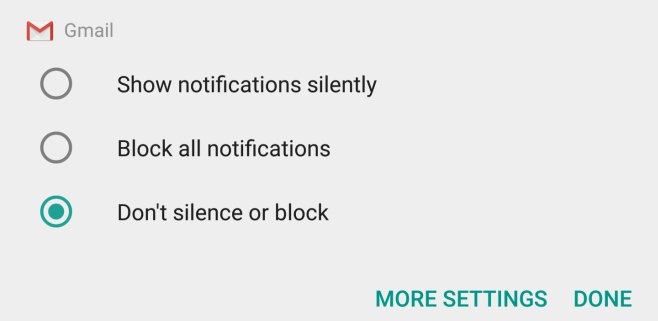
Via appinnstillinger
Åpne Innstillinger-appen og trykk på Varsler. Bla ned til appen du ønsker å få stille varsler for, og trykk på den. På skjermbildet for appens varslingsinnstillinger ser du tre alternativer; Blokker alle, vis lydløst og overstyr Ikke forstyrr. Aktiver alternativet Vis lydløst, og appen vil sende varsler lydløst.
Hvordan vises stille meldinger?
En stille varsling vil fremdeles vises i statuslinjen via appikonet, de vil fremdeles vises på låseskjermen og i varslingspanelet. Enheten vil ikke varsle deg på noen måte når det kommer en ny varsling.
Søke
Siste Innlegg
Slik deaktiverer du mobildata automatisk på WiFi på Android
Når du bruker mobildataene i stedet for et WiFi-nettverk, tømmes ba...
InFoto genererer glatte inforgrafier om bilder på en Android-enhet
Ganske nylig, vi dekket en benchmarking-app for mobilkamera kalt Ca...
Moldiv: iOS og Android Collage Maker med en flott innebygd fotoredigerer
Det virker som om iPhone-eiere elsker å maskere bildene sine for å ...